
Älykkäiden soittolistojen luominen, muokkaaminen ja poistaminen Macin Musiikki-apissa
Voit luoda älykkään soittolistan, joka järjestää kappaleita soittolistoihin automaattisesti määrittämiesi kriteerien perusteella. Aina kun lisäät musiikkikirjastoosi kohteita, jotka vastaavat älykkään soittolistan kriteereitä, älykäs soittolista päivittyy automaattisesti lisätyillä kohteilla.
Voit esimerkiksi luoda älykkään soittolistan, joka sisältää parhaiksi arvioimasi rock-kappaleet, jotka on julkaistu joko ennen vuotta 1990 tai vuoden 2000 jälkeen. Kun tuot kappaleita CD-levyltä, ne lisätään automaattisesti älykkääseen soittolistaan, jos ne täyttävät kriteerit.
Luomiesi älykkäiden soittolistojen vieressä on kuvake ![]() .
.
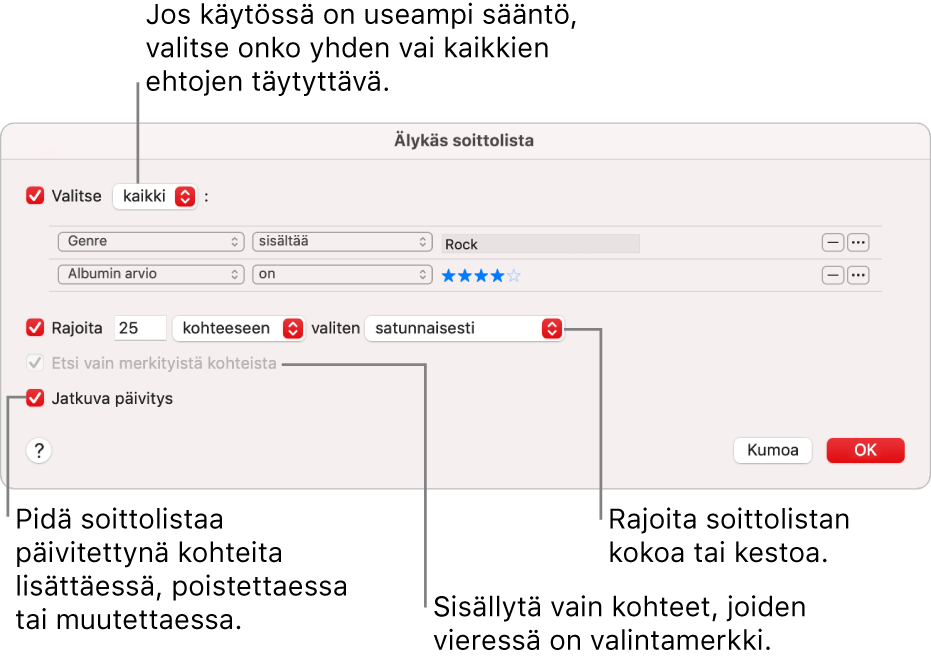
Vinkki: Klikkaa sivupalkissa vasemmalla Kaikki soittolistat (otsikon Soittolistat alla) näyttääksesi kaikki soittolistasi kansikuvineen ja järjestettyinä soittolistatyypin mukaan.
Älykkään soittolistan luominen
Valitse Macin Musiikki-apissa
 Arkisto > Uusi > Älykäs soittolista.
Arkisto > Uusi > Älykäs soittolista.Määritä kriteerit.
Ensimmäisen säännön asettaminen: Klikkaa ensimmäistä ponnahdusvalikkoa, valitse vaihtoehto (esimerkiksi Genre, Pitäminen tai Vuosi) ja tee sitten sääntö valmiiksi käyttämällä muita tarjottuja valikoita tai kenttiä (ne vaihtelevat riippuen ensimmäisen ponnahdusvalikon valinnasta).
Jos esimerkiksi haluat sisällyttää rock-kappaleet, valitse ensimmäisestä ponnahdusvalikosta ”Genre” ja toisesta ”sisältää” ja kirjoita tekstikenttään ”Rock”. Kaikki rock-kappaleet sisällytetään automaattisesti.
Sääntöjen lisääminen tai poistaminen: Jos haluat asettaa lisäsääntöjä, klikkaa lisäyspainiketta


Sisäkkäiset säännöt: Jos haluat määrittää sääntöön uuden kriteerijoukon, paina optionäppäintä ja klikkaa Sisäkkäinen-painiketta

Jos esimerkiksi haluat sisällyttää parhaiksi arvioimasi rock-kappaleet, jotka on julkaistu joko ennen vuotta 1990 tai vuoden 2000 jälkeen, voit lisätä kaksi sisäkkäistä sääntöä.
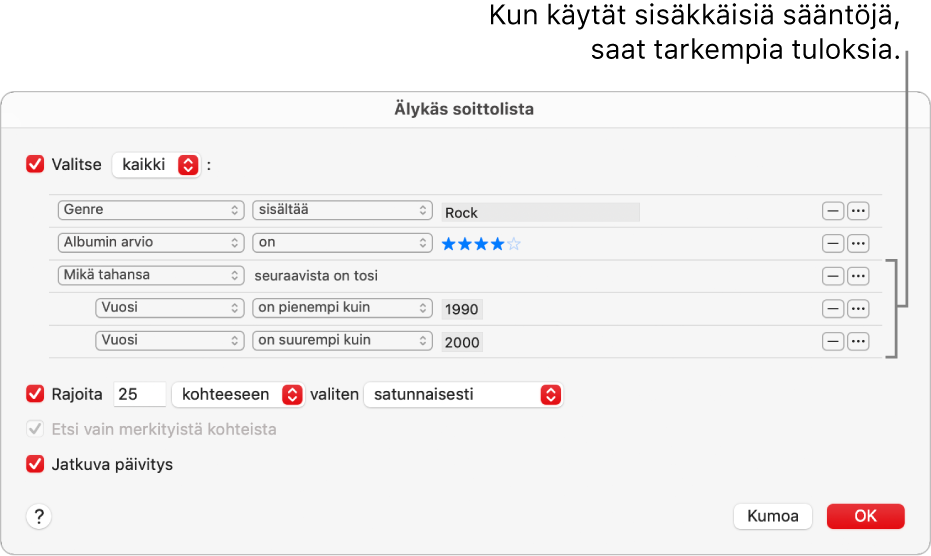
Useamman säännön soveltamistavan asettaminen: Jos asetat vähintään kaksi sääntöä, Älykäs soittolista ‑valintaikkunan yläosaan tulee näkyviin ponnahdusvalikko, josta voit valita, edellyttääkö kohteiden sisällyttäminen älykkääseen soittolistaan minkä tahansa kriteerin vai kaikkien kriteerien täyttymistä.
Voit hallita älykkäitä soittolistoja vielä tarkemmin asettamalla seuraavia valintoja:
Rajoitukset: Voit rajoittaa älykkään soittolistan kokoa ja sisältöä valitsemalla Rajoita-valintaneliön ja asettamalla valinnat. Rajoita älykäs soittolista esimerkiksi 2 tuntiin valiten äskettäin lisättyjä kohteita.
Etsi vain merkityistä kohteista: Valitse Etsi vain merkityistä kohteista ‑valintaneliö, jos haluat sisällyttää vain kohteita, joiden vieressä on kirjastossa valintamerkki. Katso Kappaleen toistamisen estäminen.
Jatkuva päivitys: Valitse Jatkuva päivitys ‑valintaneliö, jos haluat, että Musiikki-appi päivittää älykästä soittolistaa sitä mukaa kuin kirjaston kohteita lisätään, poistetaan tai muutetaan.
Klikkaa OK.
Uusi älykäs soittolistasi näkyy muiden soittolistojen kanssa sivupalkissa vasemmalla. Aina kun valitset älykkään soittolistan sivupalkista, listalla näytetään sen kriteerit täyttävät kohteet.
Kirjoita pääikkunan yläosassa älykkäälle soittolistalle nimi.
Älykkäiden soittolistojen muokkaaminen
Et voi lisätä tai poistaa kohteita suoraan älykkäässä soittolistassa. Jos haluat muuttaa, mitä kohteita älykkääseen soittolistaan sisällytetään, sinun on muutettava sen kriteereitä.
Valitse Macin Musiikki-apin
 sivupalkissa vasemmalla älykäs soittolista.
sivupalkissa vasemmalla älykäs soittolista.Huomaa: Jos haluat muuttaa kohteiden järjestystä älykkäässä soittolistassa, valitse Näytä > Järjestämisperuste. Kun valitset Näytä > Järjestämisperuste > Soittolistan järjestys, voit vetää kohteita haluamaasi järjestykseen.
Klikkaa Muokkaa sääntöjä ja muuta, lisää tai poista sääntöjä tai säätimiä.
Klikkaa OK.
Älykkäiden soittolistojen uudelleennimeäminen
Valitse Macin Musiikki-apin
 sivupalkissa vasemmalla älykäs soittolista.
sivupalkissa vasemmalla älykäs soittolista.Valitse älykkään soittolistan nimi ikkunan yläosassa ja kirjoita sitten uusi nimi.
Älykkäiden soittolistojen poistaminen
Valitse Macin Musiikki-apin
 sivupalkissa vasemmalla älykäs soittolista ja paina poistonäppäintä.
sivupalkissa vasemmalla älykäs soittolista ja paina poistonäppäintä.Vain älykäs soittolista poistetaan. Älykkään soittolistan sisältämät kohteet säilyvät musiikkikirjastossa ja tietokoneella.